ps设计蓝色颗粒立体艺术字教程
来源:思缘论坛
作者:瑭大官人
学习:3235人次
本教程主要教16xx8的朋友使用Photoshop制作颗粒感的水晶字效果,这个教程整体比较简单,主要是通过自带的滤镜来制作颗粒感纹理,然后在使用图层样式来完成字体的质感的立体感,喜欢的朋友可以一起来学习吧。
先看看效果图

1、新建图层,前景色#6fb1bf,背景色#2a4d53,使用渐变工具的对称渐变从中间到底部拉一个渐变效果。
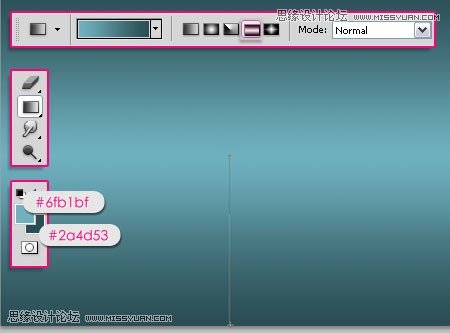
2、载入斑驳墙体素材,放在背景图层上,图层混合模式改为柔光。
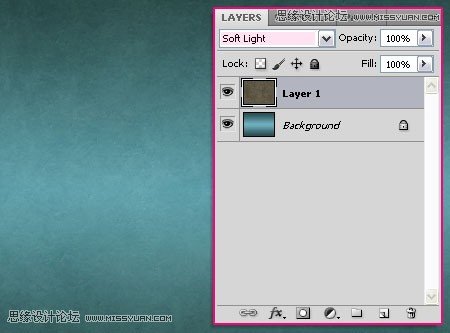
3、在文字图层使用Insaniburger字体,大小为345像素,输入以下字体,颜色为白色。
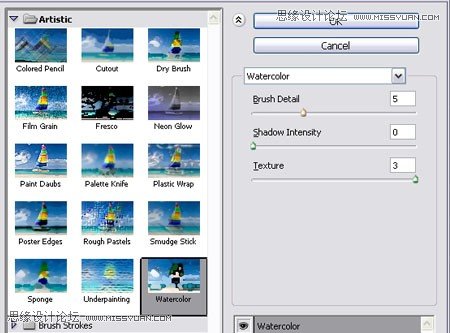
学习 · 提示
相关教程
关注大神微博加入>>
网友求助,请回答!








